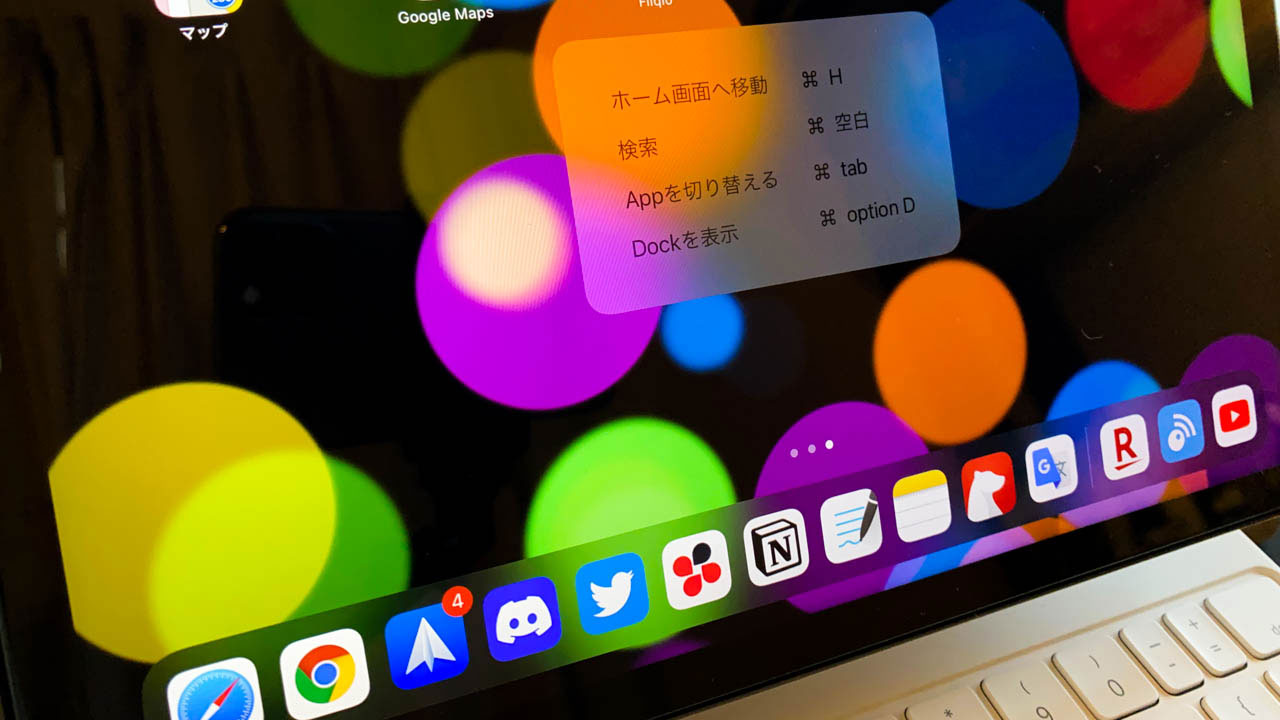iPadで外付けキーボードを使う際に画面をタッチする必要があるのが非常に面倒な動作に感じることもあると思うので多少でも覚えておくとめちゃくちゃ便利です。iPadOS15からはMacのキーボードがiPadでも共有で使える「Universal Control」が追加されて、キーボードでiPadを操作する機会も増えると思うので、ぜひ覚えておきましょう。
キーボードショートカットを使いこなすと更に便利に
トラックパッドもスムーズなので便利ですが、キー入力中に手をトラックパッドやマウスに手を移動させずに済むので、作業がすごく効率化されます。Macでもショートカットを使いこなすと便利だけど、シングルタスク傾向の強いiPadの方が更に軽快な操作感を感じれるかも。
基本操作がマウスやトラックパッドなMacやPCよりも、画面タッチが基本なiPadの方がキーボードショートカットが更に便利に感じます。
いちいちショートカットの一覧を探すのが面倒臭い
ショートカットってどんなのがあるんだろう?→Googleで検索→試してみる→へぇ便利かも!→忘れる→Googleで検索…→もういいや
で、結局使うのは有名な command + Cとcommand + V のコピペだけという人って結構多いと思います。
どんなショートカットが使えるか分からない時は、commandキーを長押しすることで使えるショートカットの一覧が画面上に表示されるので、何が使えるか知りたい時や忘れた時に便利。
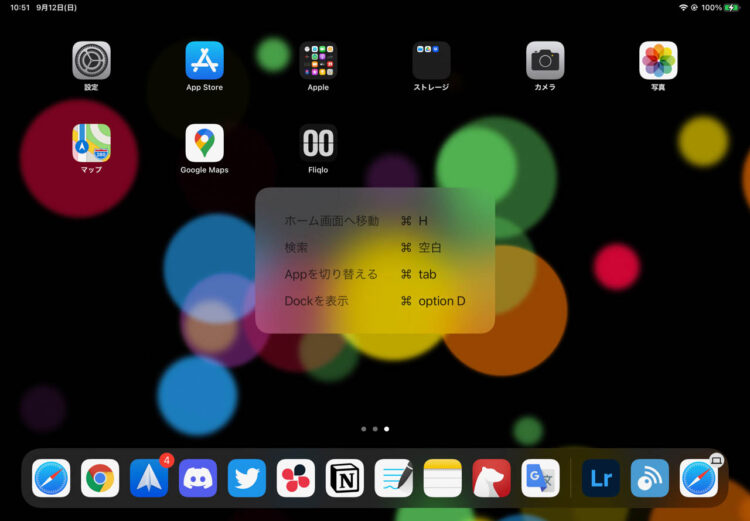
色々なショートカットを覚えるまでは、「commandキー長押し」をとにかく覚えておいて確認しながらでも、よく使うショートカットを少しずつ覚えていけばもの凄く便利になります。
Spotlight検索がMacよりも便利かも?
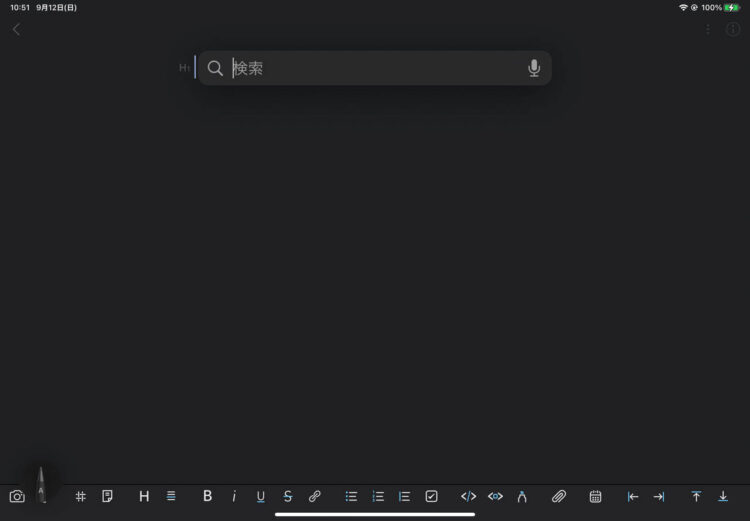
「command+スペース」で何かのアプリを使用中でもSpotlight検索が起動して他のアプリの起動や検索を出来るのですが、例えばtwitterアプリを起動したい時、検索窓に「 t 」と入力すれば、t を含むアプリの一覧やローカル内のファイル、ウェブなどを検索してくれるので、「twitter」と全文入力しなくても候補として表示されるので、アプリの起動や切り替えがすごく早くて便利。
MacのSpotlightと似た機能ですが、Macならブラウザで済ませているSNS系やショッピングサイトなどもiPadやiPhoneではアプリをインストールしている人が多いと思います(私がそうなだけではないはず)が、そのおかげでiPadの検索がMacのSpotlightより更に便利に感じました。
commandキーをまず覚えよう
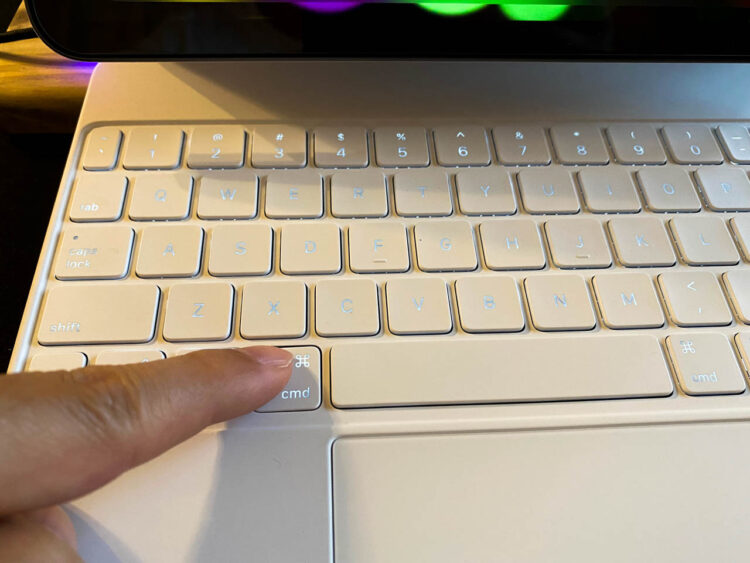
iPadで覚えたショートカット(逆でも良いけど)はMacでも使えるものがあるので、使い回せて便利。Apple製品はショートカットキーで一番よく使うのは「command」キーなので、キー操作するならとにかく「commandキーと何かを同時押し」と覚えると良いです。WindowsのControlキーと似たような役割です。
目次
ショートカットを一部ご紹介
共通のショートカット
| command + H | ホーム画面表示 |
| command + Tab | アプリの切り替え |
| command + option+D | アプリ起動中にドック表示 |
| command + スペース | スポットライト検索起動 |
テキスト操作など色々な場面で使えるショートカット
| command + C | コピー |
| command + X | 切り取り |
| command + V | 貼り付け(ペースト) |
| command + Z | 行った操作を1段階戻る |
| command + A | 全選択 |
Safariで使えるショートカット
| command + L | URLを入力 |
| command + [ | 戻る |
| command + ] | 進む |
| command + R | 再読み込み(リロード) |
| command + T | 新規タブを開く |
| command + W | タブを閉じる |
| control + tab | 次のタブを表示 |
| control + shift + tab | 前のタブを表示 |
| command + shift + リンクをタップ | リンクを新規タブで開く |
| command + F | ページ内を検索 |
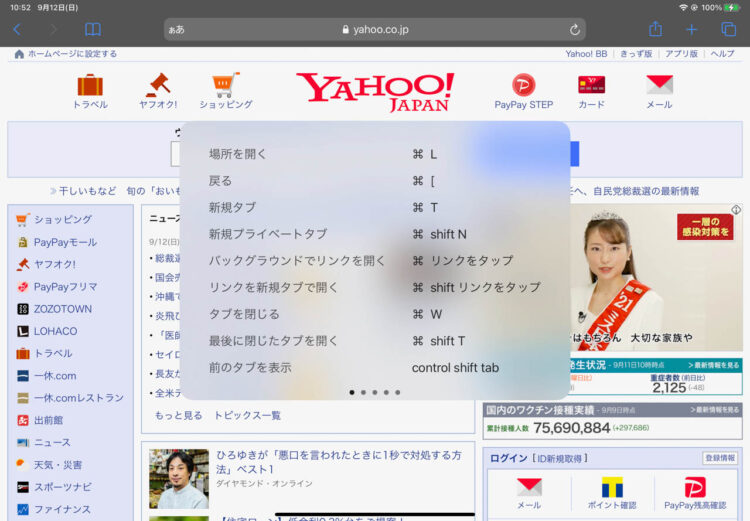
よく使いそうなショートカットを一部挙げてみましたが、他にもアプリによってもそれぞれショートカットは色々合って、トラックパッドやマウスを触らなくても操作が出来るので、iPadで外部キーボードを使うなら必ず使ってみて欲しい機能です。
まとめ
たまにしか使わないと中々覚えれないですが、作業が早くなるので簡単なものだけでも覚えておきましょう。全部覚える必要はないですし、僕も3つ以上のキーを同時押しするショートカットは覚えるのが苦手、というか指がつりそうになって操作があまり得意では無いので、自分が使いやすい、これめっちゃ便利!と思えるものだけでも良いと思います。
また、iPadで使えるショートカットは共通してMacでも使えるものが多いので、覚えたショートカットは色々と使って試してみてください。
この記事が作業効率を上げたい人、これから仕事で使っていく人などのお役に立てば幸いです!